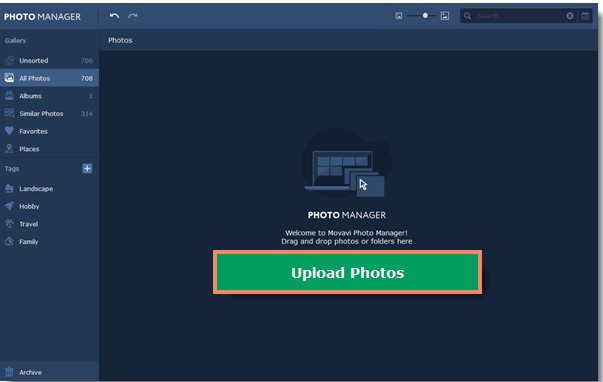Movavi Photo Manager(照片管理软件) v1.1.0 免费版
Movavi Photo Manager是一款功能强大、简单好用的照片管理软件,该软件支持图片整理、图片编辑、图片查看三大功能,可以帮助用户无缝地组织您的照片存档、快速搜索特定的照片和照片、同时编辑多个快照、保存照片和相册,并与家人和朋友共享,是一款不可多得的多功能图片管理工具;Movavi Photo Manager这款图片管理软件功能丰富、专业实用,支持一次处理多张图片,支持图片添加滤镜、调色等多种特色功能,可以让用户对图片进行编辑和管理,让用户可以轻松进行图片编辑和浏览,非常方便哈用,有需要的用户可以下载使用。
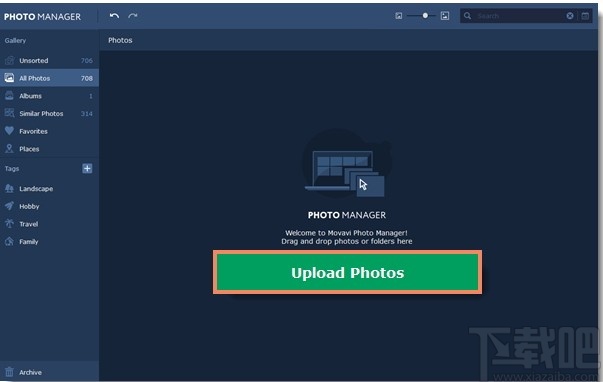
软件功能
* 编辑数码照片,添加伟大的过滤器
* 删除对象,替换背景
* 裁剪,调整大小,翻转和旋转帧
* 添加字幕和水印
* 调整质量并应用滤镜
* 改善图像,添加时尚的重叠和效果
* 自由变换图片
* 调整帧以获得更好的构图
* 立即替换背景
* 将您的拍摄对象转换为新的设置
* 去除瑕疵
* 摆脱斑点,粉刺和雀斑
* 擦除皱纹和疤痕
* 抚平你的皮肤
* 修复红眼
* 删除不需要的对象
* 为乐趣添加自定义标题
软件特色
地理位置
查看按国家分类的自动创建的相册。按城市过滤这些相册中的图像。
照片标记
使用Movavi的图片管理器将标签添加到图像文件中,以便您可以轻松浏览照片库。
类似照片
该程序会自动选择视觉上相似的图像。您可以一起编辑它们,将它们添加到相册中,或者选择最好的并删除其余的。
查找重复项
快速从硬盘驱动器中查找并删除重复的照片,以释放磁盘空间。您还可以从添加到应用程序的任何照片列表中删除重复项。
编辑影像
处理单张照片或同时编辑多张照片:裁剪,翻转和旋转图像,拉直地平线等。
备份副本
新复制包含所有照片,相册,标签和位置的图像档案。如果丢失,请还原数据。
自动创建相册
Movavi的照片管理器将自动按日期和GPS坐标对图像进行排序。
图片浏览
使用Movavi的快速可靠的图片管理器,可以全屏模式查看许多流行图像格式的照片。
官方教程
取消试用限制
如何激活Movavi Photo Manager
首次安装Movavi Photo Manager副本时,它将在试用模式下运行。您将能够使用该程序的所有功能3天(仅在该程序启动至少几天后才算)。之后,您将只能查看照片。要继续充分使用该程序,您需要使用可以从我们的官方网站或我们的任何合作伙伴处购买的激活密钥来激活它。
请按照以下说明激活您的Movavi Photo Manager副本:
步骤1:购买启动码
1.单击下面的按钮转到购买页面,然后单击那里的立即购买按钮。
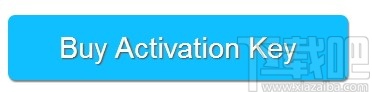
2.您将被带到我们的网上商店。填写您的帐单信息和付款方式,然后继续购买表格。重要!确保输入有效的电子邮件地址:它将用于提供激活密钥。
3.下订单后,您将很快收到订单确认书以及一封来自support@movavi.com的电子邮件,其中包含您的激活密钥。
第2步:打开激活窗口
1.打开Movavi照片管理器。
2.打开激活菜单,然后选择激活软件。出现激活窗口。
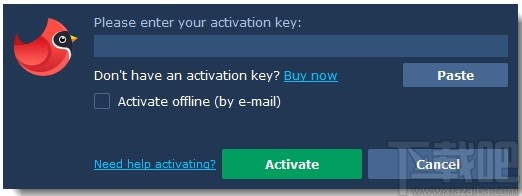
第3步:输入激活码
1.在相应的框中输入激活密钥。
2.单击激活以完成激活。
此步骤需要有效的Internet连接以验证您的密钥。如果您没有连接到Internet,请尝试离线激活。
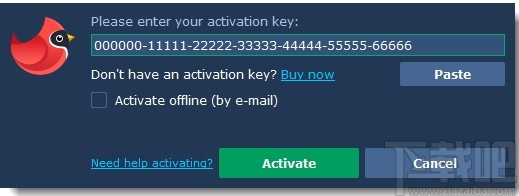
快速入门指南
上载照片
首次启动时,您将看到一个欢迎屏幕。单击上载照片按钮,将一些文件添加到您的图库中。
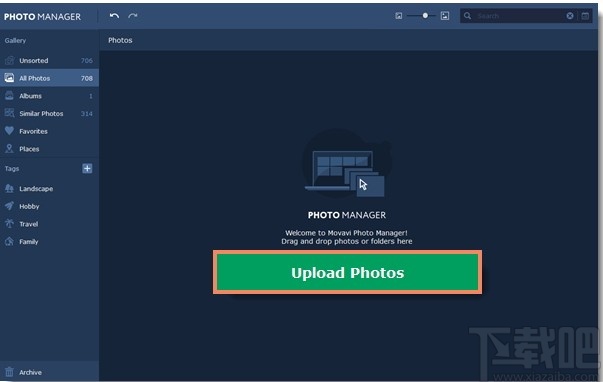
有关上传照片的更多信息
自动创建相册
Movavi Photo Manager可以根据所选照片的日期和位置自动创建相册。轻松整理所有照片,而无需浏览它们!
选择要从中创建相册的照片,然后单击窗口顶部面板上的相册图标。
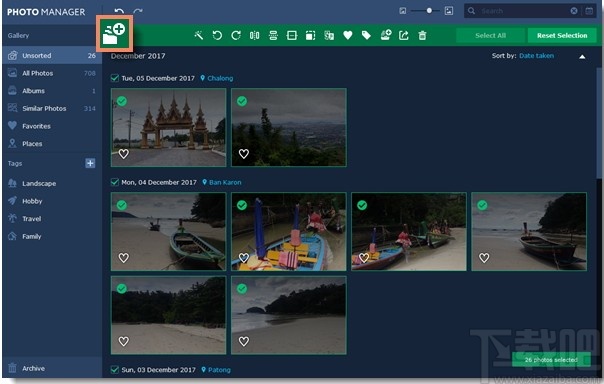
编辑照片
使用Movavi Photo Manager,您可以同时编辑多张照片。为此,请单击要编辑的照片。您会看到绿色面板以及所有工具出现在窗口顶部。
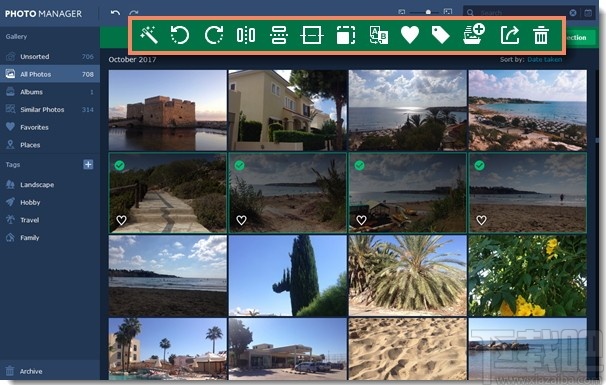
有关编辑照片的更多信息
出口
选择要导出的照片,然后单击工具栏上的导出按钮。
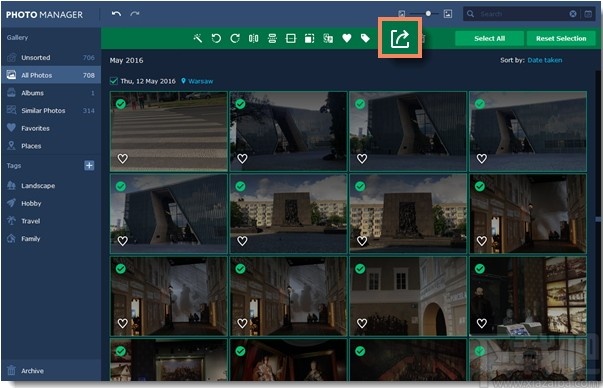
上载照片
初次启动
首次启动时,您将看到一个欢迎屏幕。单击上载照片按钮,将一些文件添加到您的图库中。
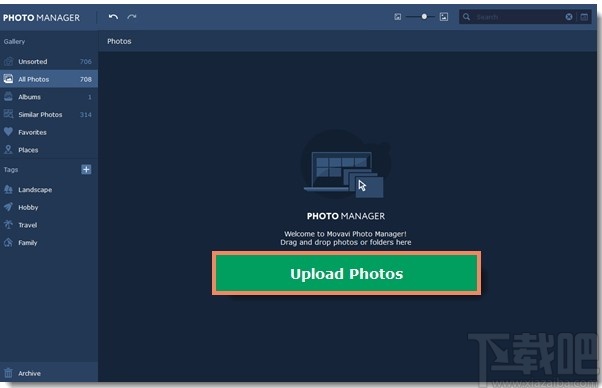
在“照片”标签上
如果要将更多照片添加到图库中,请单击右上角的“上传照片”按钮。
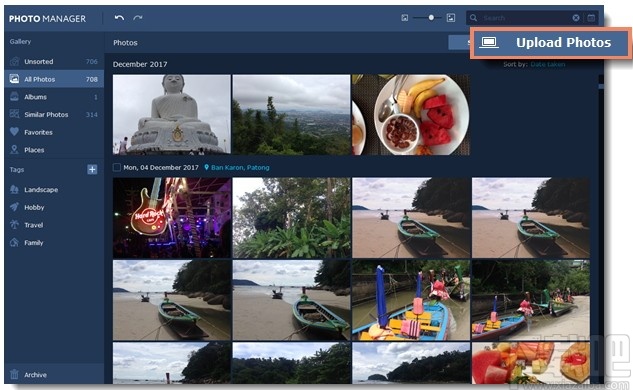
从主菜单
在文件菜单中,选择上传照片。
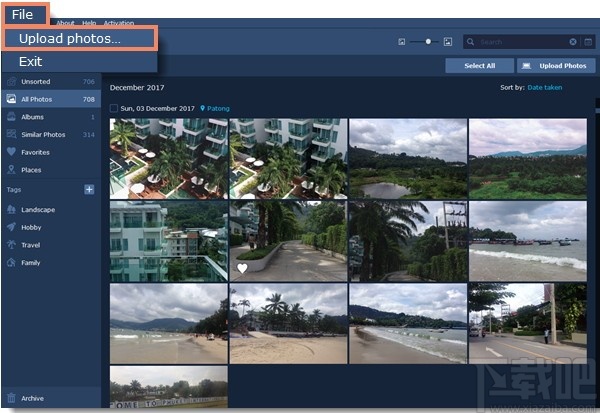
拖放式
或者只是将文件和文件夹从任何Windows资源管理器窗口拖放到Movavi Photo Manager中。
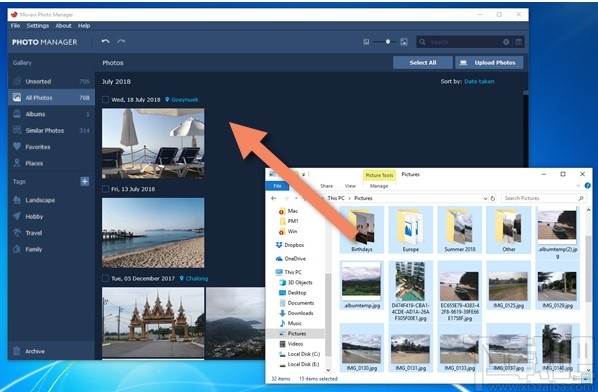
查看照片
要在查看模式下打开照片,只需双击它。
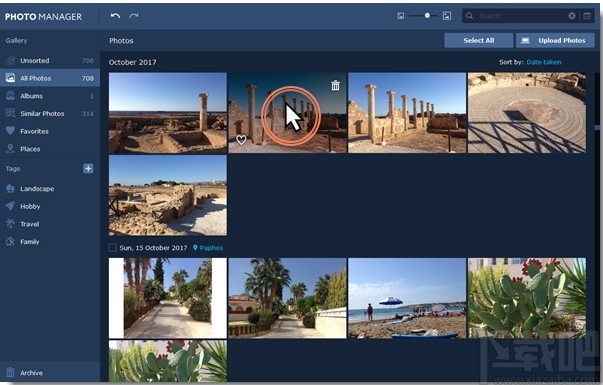
要全屏查看照片,请单击程序左下角的“全屏查看”按钮。
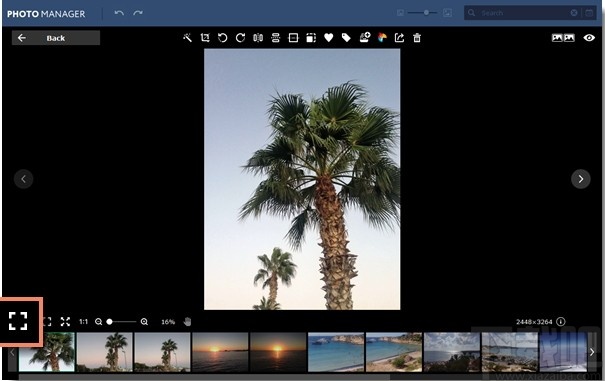
幻灯片放映
要开始幻灯片放映,请设置查看每张照片的时间,然后单击“幻灯片放映”按钮。
建立相簿
自动创建相册
在“相册”标签中
步骤1
如果您还没有相册,请转到“相册”标签,然后点击“创建相册”。
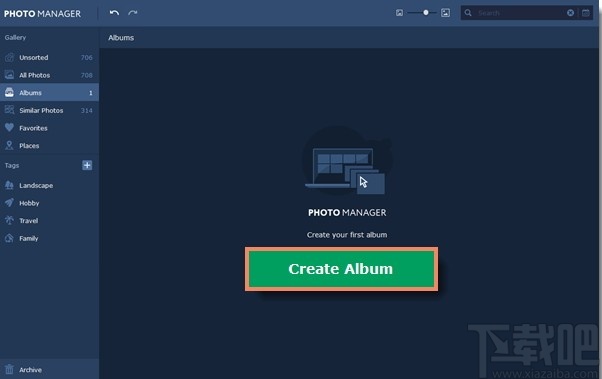
如果您已经有相册,请单击右上角的“创建相册”按钮。
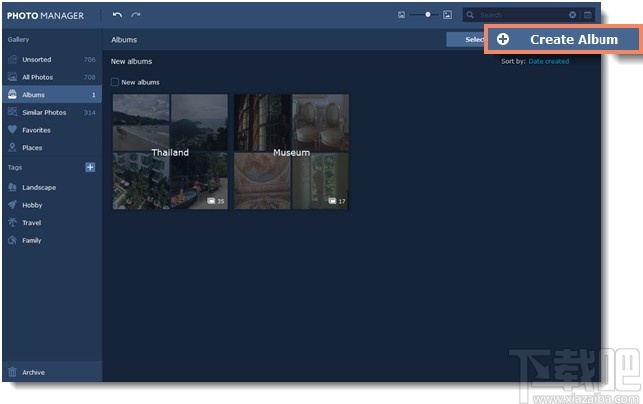
第2步
输入相册的名称,然后单击“继续”。
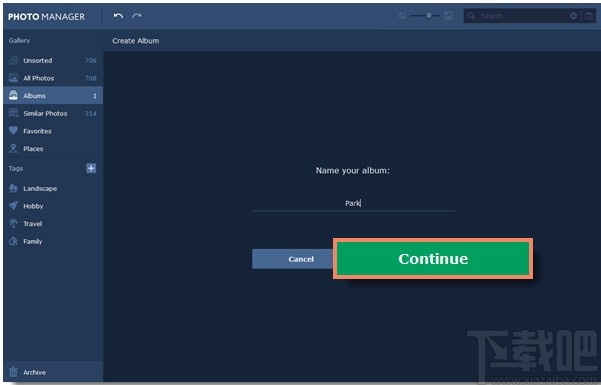
第三步
在下一个屏幕上,您可以立即将照片添加到新相册中。选择要添加的照片,然后单击添加。
如果您还不想添加照片,请单击“继续”,将创建一个空相册。
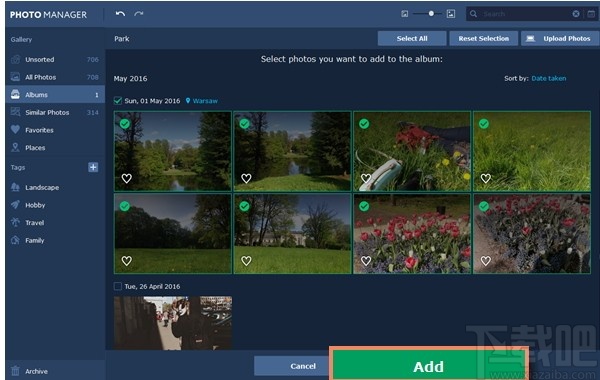
从“所有照片”选项卡
步骤1
只需单击即可选择要添加到相册的照片。然后,单击顶部面板上的“添加到相册”按钮。
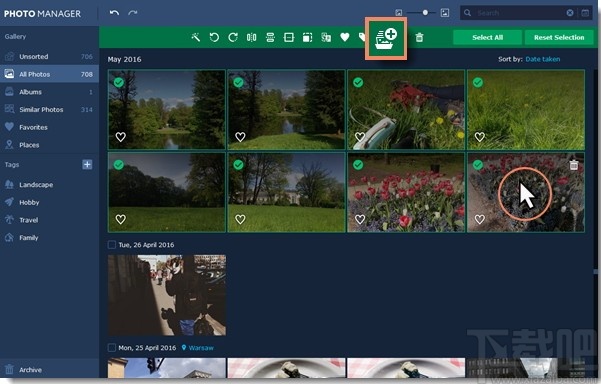
第2步
您会看到一个打开的窗口,您可以在其中选择将照片添加到现有相册或创建新相册。选择创建相册,然后单击添加。
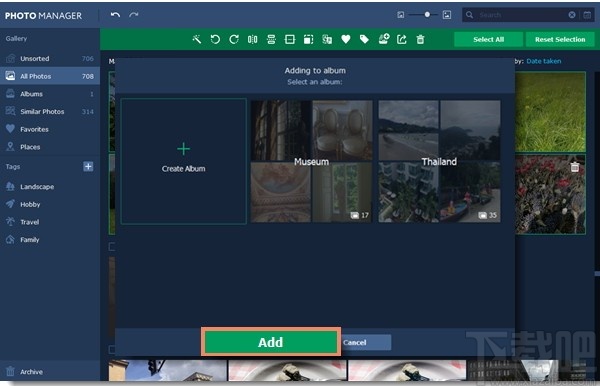
第三步
输入相册的名称,然后单击“确定”。所选照片将被添加到新相册中。
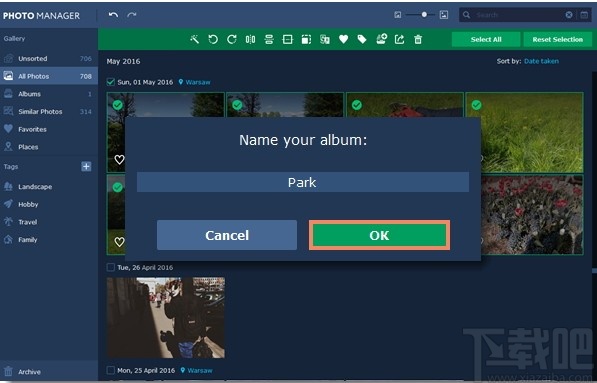
编辑照片
重要:
所有编辑工具均同时应用于磁盘上的原始文件。
应用工具后,只读格式(例如RAW)的照片将转换为JPEG。查看所有支持的格式
自动增强
翻转和旋转
地平线调平
调整大小
重命名文件
使用Movavi Photo Manager,您可以同时编辑多张照片。为此,请单击要编辑的照片。您会看到一个绿色面板,其中所有工具都显示在窗口顶部。
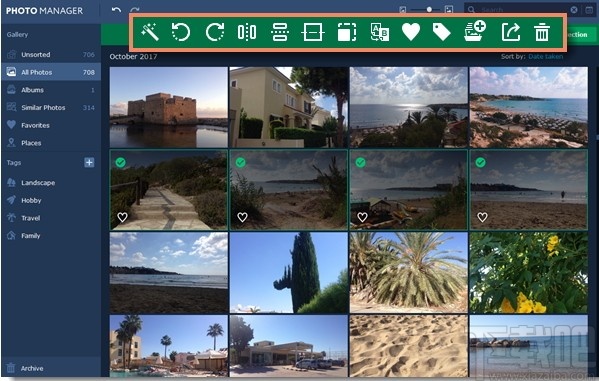
您也可以在查看模式下编辑单张照片。您可以在顶部面板上找到所有工具。
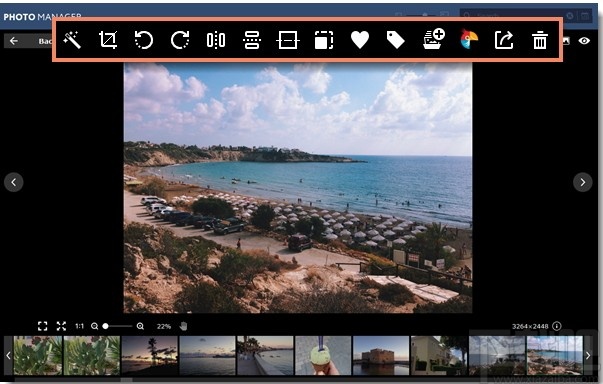
使用窗口右上角的按钮将编辑后的图像与原始图像进行比较。
显示原始图像。
“之前/之后”模式:并排显示原始和编辑的图像。
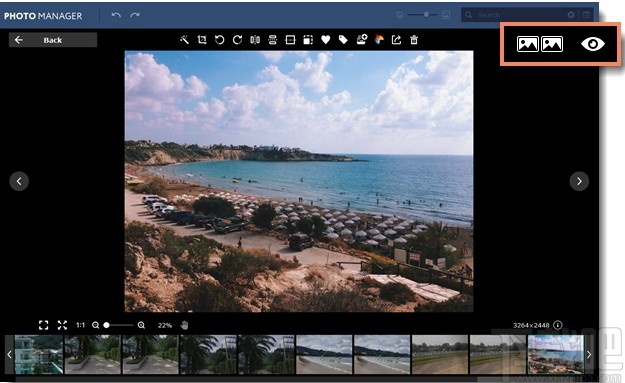
取消更改
您可以使用工具栏上的撤消和重做按钮来撤消和重做任何动作。
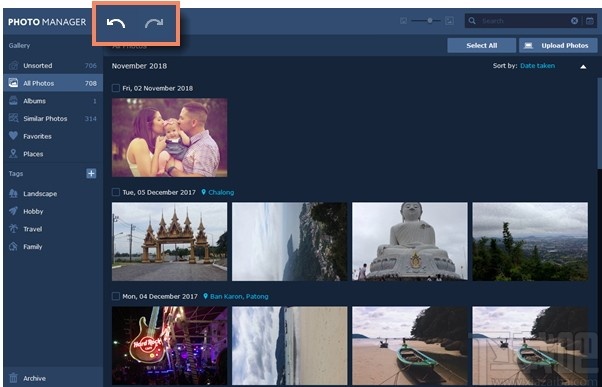
在查看模式下,您还可以在工具栏上找到“撤消”和“重做”按钮。
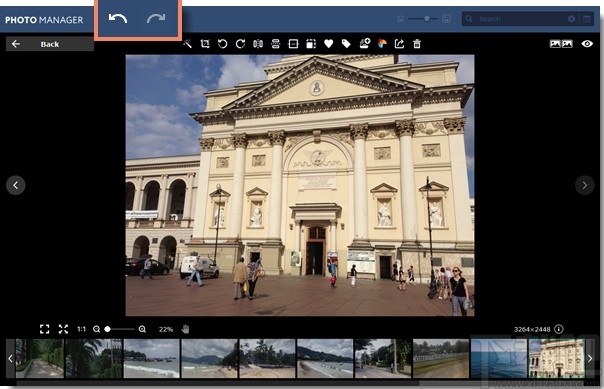
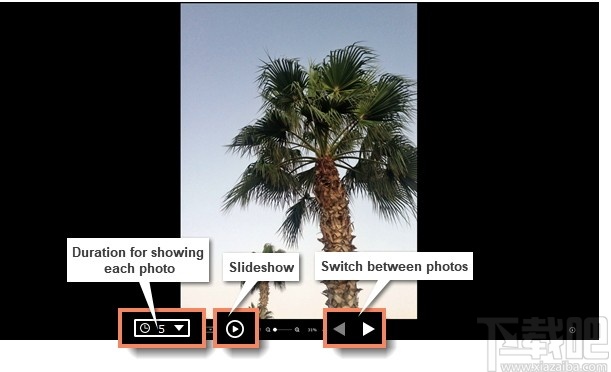
更新日志
新版本的movai光管理器可用。
Movavi Photo Manager 2.0.0的新增功能:
-新人物标签:在这里你可以找到自动创建的相册的人在你的照片。很容易找到上面有特定人物的所有照片。
-备份复制。现在你可以备份你的照片档案,并将其传送到另一台电脑。或者保存在安全的地方以防数据丢失。
-照片编辑器变得更加智能,现在可以更好地识别照片中的物体。只需输入一个搜索,例如“猫”就可以找到该类别中的所有照片。
-许多小的但重要的调整为您的方便。
==========================================
AVI 3.0中的新照片:
-急需的新功能:全屏视图和幻灯片模式。
-照片管理器现在自动选择一系列相似照片中最好的照片。寻找带有星星图标的照片。
-我们在整个程序中添加了提示-它们将帮助您了解照片管理器的所有功能。
==========================================
Movavi Photo Manager 1.2.1的新增功能:
-重要提示:修复了Movai照片编辑器5.8兼容性问题。
==========================================
Movavi Photo Manager 1.2.0的新增功能:
-新的部分“相似的照片”:快速搜索相似的照片,选择最好的一个并删除其余的。
-查找重复:删除重复的照片以释放磁盘空间。
-添加了键盘快捷键。您可以在设置→键盘快捷键中设置自己的快捷键。
-使用“前/后”按钮,可以轻松地将编辑后的照片与其原始照片进行比较。
-现在可以重命名标记并更改其图标。
-现在可以按文件名、文件类型和设备对照片进行排序。
-“撤消”和“重做”按钮的提示现在显示上一个或下一个操作。
-您可以使用顶部面板上的新滑块更改图库中缩略图的大小。
-现在,您可以将照片从图库添加到已创建的相册或从计算机上载。
-添加了在图库的缩略图上显示文件名的设置(“设置”→“首选项”→“文件”→“在库中显示文件名”)。
-
Youfeng Photocompose
4.07 MB/2020-08-17使用方便,不需要进行安装,下载后可以直接运行。向导式操作界面,简单易用。支持30多种不同格式的图像文件,高质量图片缩放、旋转,自带大量图片蒙板。支持矩形、圆角矩形、圆形、任意形状、任意多边形、魔术棒选取工具,使您从容应对各种情况下的抠图、裁剪图像。支持选区羽化,轻松使图像边缘产生自然过渡的柔化效果。可以插入高质量的文字,支持标准排列文字、旋转文字、圆形及扇形排列的文字,自带大量文字特效,并可以使用《友锋图像处理系统》自由设计更多的文字特效。支持标尺、参考线,大大方便图片、文字的排版、定位。
-
亲子拍拍
8.47 MB/2020-08-17亲子拍拍电脑版是亲子拍拍app的电脑客户端软件,与移动端实时同步宝宝照片。一键上传,安全备份手机相册到电脑,拯救爆掉的手机内存;还有时光轴功能管理相册,自动整理宝宝成长轨迹,无限量永久保存关于宝宝的所有美好时光。
-
金锋贺卡制作
5 KB/2020-08-17《金锋贺卡制作》可以方便的制作出要多酷有多酷的电子音乐贺卡。它可以将图片、文字、动画、flash等加入背景音乐制作成丰富多彩的贺卡。即可以生成独立运行的EXE贺卡,也可以制作生成Flash动画贺卡。金锋贺卡制作所特有的互动型贺卡制作,可以随意设置贺卡窗口的大小、形状、背景、背景音乐等,可以随意在贺卡窗口中插入或移除文本、按钮、各种图片、GIF动画、Flash电影,并可以设置这些对象在被单击时的动作,比如:提示相应信息、打开网址、更改其它对象的属性等,还可以让它们在执行相应命令的同时播放声音。
-
Viewlet图像管理器
5.37 MB/2020-08-17Viewlet是一个卓越的全功能图像管理软件,帮助您方便的浏览、编辑以及转换图像;并且Viewlet还是一个全能的Windows文件管理器,是资源管理器强有力的替代者.多标签浏览和查看
-
百度照片管家
6.14 MB/2020-08-17百度照片管家是百度公司提供的云相册服务,具有国内比较大的免费照片存储空间和网络相册服务,支持真正原图无损上传到百度相册,多种方式浏览、管理、分享相册及照片。百度相册桌面版是百度相册的
-
相似图片搜索软件
1.18 MB/2020-08-17喜欢电脑壁纸的朋友,往往都会下载很多的壁纸、图片,当下载壁纸压缩包后,可能发现其中很多图片你电脑中已经有了,从而电脑上会存在许多重复的图片,如果你想要删除重复文件的话,必须要凭借记忆手动操作,但有了AwesomeDuplicatePhotoFinder后情况就不一样了,因为它可以把这个过程自动化。AwesomeDuplicatePhotoFinder是一款能够搜索重复图片的软件,用户只
-
视频采集大师
29.43 MB/2020-08-17视频采集大师(VideoCaptureMaster)是一款时下热门的视频应用软件。视频采集软件主要分为四个功能模块,分别是DV视频录制和截图、TV视频视频和截图、USB摄像头视频录制和截图功能、浏览和编辑所录制的媒体。
- 一周最热
- 总排行榜
-
2
Visual Similarity Duplicate Image Finder
-
3
百度照片管家
-
4
视频采集大师
-
5
4K Stogram
-
6
友锋图像处理系统
-
7
iRedSoft Image Resizer x64
-
8
The JPEG Wizard
-
9
Recolored
-
10
AVI-GIF
-
2
亲友棋牌送6元金币平台
-
3
跑得快游戏2025最新版
-
4
神殿娱乐OL最新版
-
5
炸金花app游戏
-
6
旺牛棋牌新版
-
7
云帆互娱棋牌最新
-
8
神殿娱乐HD官网版手游
-
9
神殿娱乐安卓版ol官网下载
-
10
捕鱼大作战官方版本2025
您可能感兴趣的专题
-

男生必备
男生们看过来!
-

安卓装机必备
-

女生必备
女生必备app是拥有众多女性用户的手机软件,作为一个女生,生活中像淘宝、京东这类线上购物软件可以说是少不了的,小红书这种穿搭、化妆分享平台也很受欢迎,类似于西柚大姨妈、美柚这种专为女生打造的生理期app更是手机必备,还有大家用的最多拍照美颜app是绝对不能忘记的,除此之外对于一些追星女孩来说,微博也是一个必不可少的软件。超多女生必备软件尽在下载吧!
-

迅雷看看使用教程
迅雷看看播放器是一款多功能在线高清多媒体视频播放器,支持本地播放与在线视频点播,采用P2P点对点传输技术,可以在线流畅观看高清晰电影。不仅如此,迅雷看看不断完善用户交互和在线产品体验,让您的工作与生活充满乐趣。
-

驱动精灵
驱动精灵是一款集驱动管理和硬件检测于一体的、专业级的驱动管理和维护工具。驱动精灵为用户提供驱动备份、恢复、安装、删除、在线更新等实用功能,也是大家日常生活中经常用到的实用型软件之一了。
-

拼音输入法
对于电脑文字输入,拼音输入法是一种非常受欢迎的输入法,搜狗拼音输入法、百度拼音输入法、QQ拼音输入法、谷歌拼音输入法、紫光拼音输入法、智能拼音输入法等,你在用哪款呢?一款好用适合自己的拼音输入法一定对您平时帮助很大!下载吧收集了最热门国人最喜欢用的拼音输入法给大家。
-

b站哔哩哔哩怎么使用
很多人都喜欢在b站哔哩哔哩上观看视频,不单是因为可以提前看到一些视频资源,B站的一些弹幕、评论的玩法也是被网友们玩坏了!下面下载吧小编带来了b站哔哩哔哩怎么使用的教程合集!希望能帮到你啦!
-

抖音短视频app
抖音短视频app,这里汇聚全球潮流音乐,搭配舞蹈、表演等内容形式,还有超多原创特效、滤镜、场景切换帮你一秒变大片,为你打造刷爆朋友圈的魔性短视频。脑洞有多大,舞台就有多大!好玩的人都在这儿!